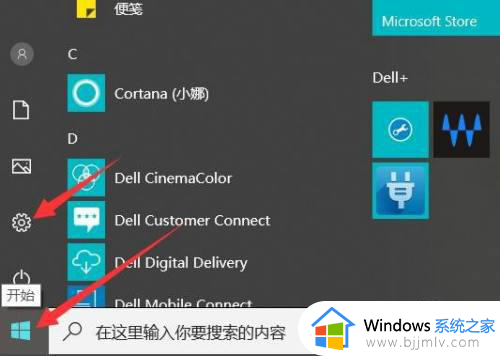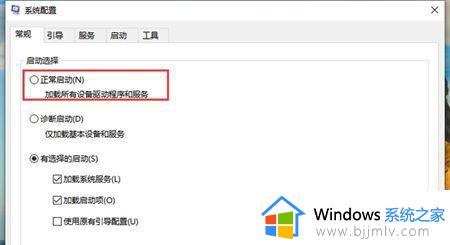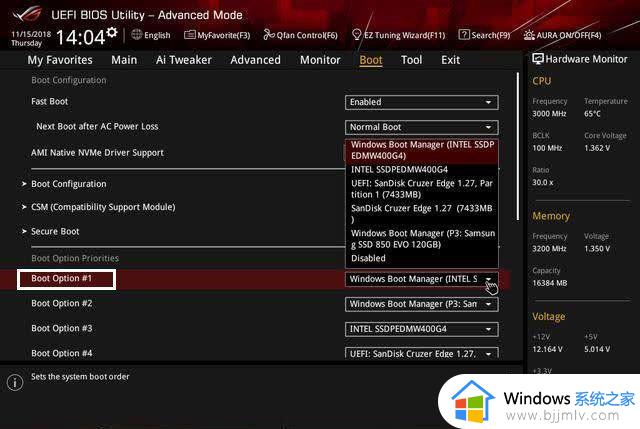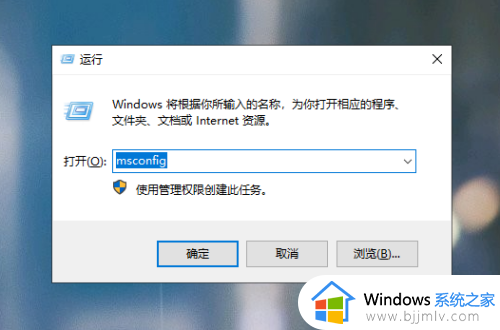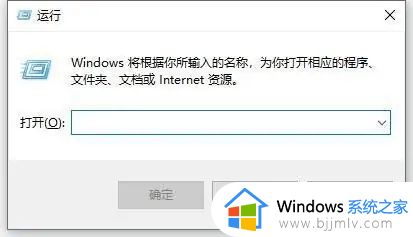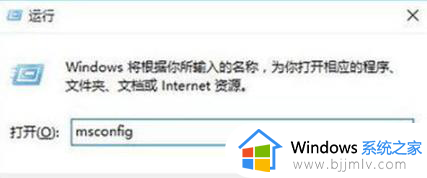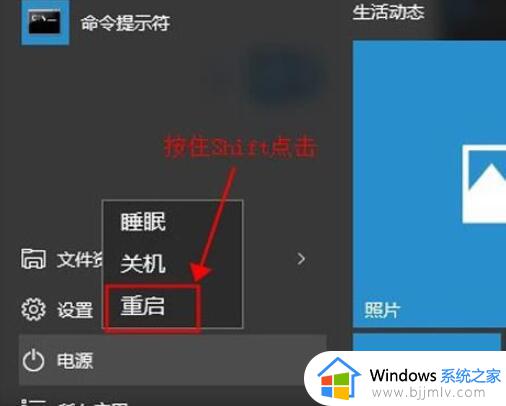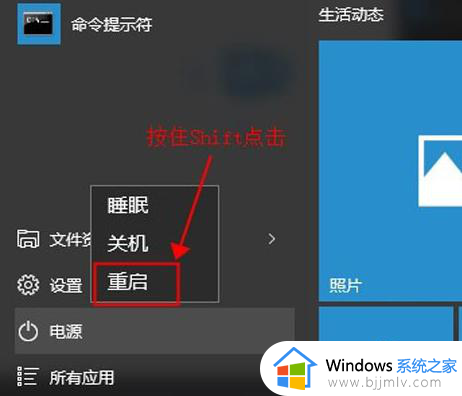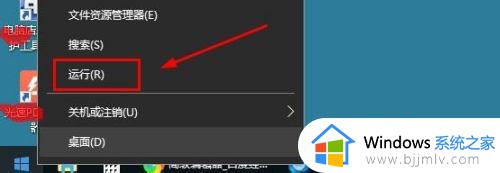win10安全模式根本进不去怎么办 win10安全模式都进不了如何处理
更新时间:2023-08-18 11:03:25作者:runxin
每当运行中的win10电脑出现病毒入侵时,用户可以进入微软系统自带的安全模式来实现病毒查杀,也不需要在进行重装系统,可是有些用户发现在启动win10电脑时却总是进不去安全模式了,对此win10安全模式根本进不去怎么办呢?这里小编就给大家带来win10安全模式都进不了如何处理,方便大家解决这个问题。
具体方法:
1、打开电脑桌面“win+R”调出“运行”窗口。
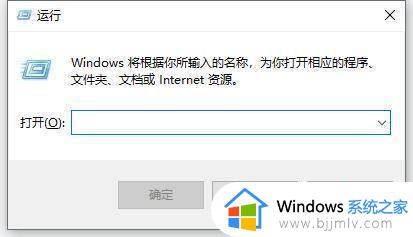
2、输入“msconfig”命令进入系统配置策略界面。
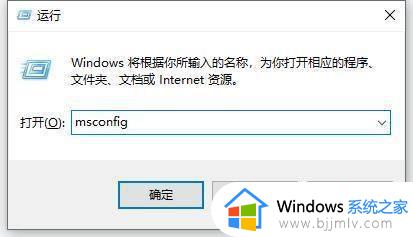
3、在“系统配置”界面,点击“引导”,勾选“安全引导”和“最小化”,点击“确定”。
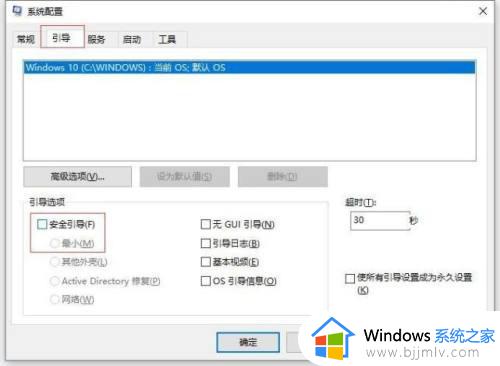
4、弹窗点击重启,即可进入引导模式,选择“启用安全模式"进入即可。
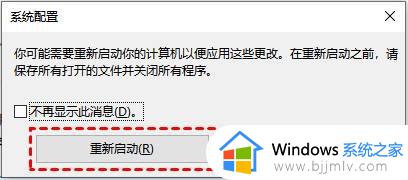
以上就是小编告诉大家的win10安全模式都进不了如何处理全部内容了,碰到同样情况的朋友们赶紧参照小编的方法来处理吧,希望本文能够对大家有所帮助。